Comment supprimer l'arrière-plan d'une image dans PowerPoint ?
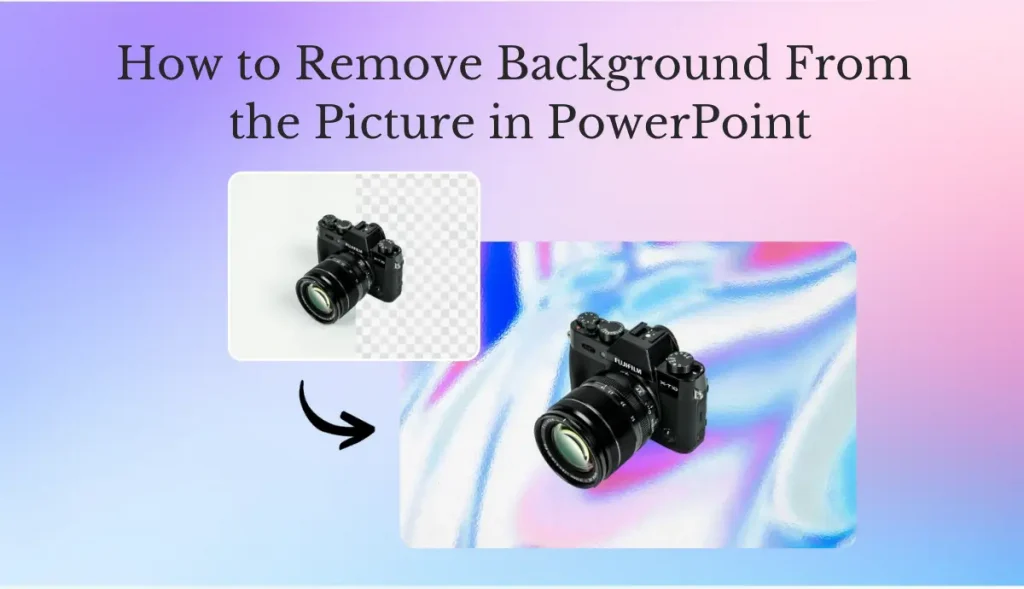
Avez-vous déjà eu besoin d'un moyen simple et rapide pour donner de l'éclat à vos images de présentation ? Ou vous êtes-vous déjà demandé comment supprimer l'arrière-plan d'une photo si vous n'avez pas les moyens de vous abonner à un logiciel onéreux ? C'est une bataille à laquelle de nombreux professionnels, étudiants et créatifs ont dû faire face, quel que soit leur domaine.
Étonnamment, Microsoft PowerPoint propose des outils assez simples mais très efficaces pour supprimer l'arrière-plan d'une image. Ce guide vous expliquera comment supprimer facilement l'arrière-plan d'une image dans PowerPoint et vous montrera pourquoi AI Ease background removal est la préférence ultime en raison de son efficacité et de ses résultats rapides.
Pourquoi supprimer l'arrière-plan des images ?
La suppression de l'arrière-plan des images peut apporter beaucoup à vos présentations ou à vos créations, en vous permettant de contrôler ce qui, autrement, serait une source de distraction visuelle. Voici comment procéder :
- Attire l'attention sur les éléments clés
- Aide à créer une apparence professionnelle et sans désordre
- Permet la superposition d'images ou le changement d'arrière-plan
Voyons maintenant comment supprimer les arrière-plans des images dans PowerPoint, étape par étape.
Utilisation de PowerPoint pour supprimer les arrière-plans
Méthode 1 : Utilisation de l'outil "Définir une couleur transparente
L'outil Définir une couleur transparente de PowerPoint offre une solution rapide si votre image a une couleur d'arrière-plan unie. Cette méthode convient mieux aux images dont l'arrière-plan est simple et d'une seule couleur.
1. Sélectionnez l'image
Cliquez sur l'image dont vous souhaitez supprimer l'arrière-plan.
2. Ouvrir l'onglet Format d'image
Une fois sélectionné, allez dans l'onglet Format de l'image en haut de la barre d'outils de PowerPoint.
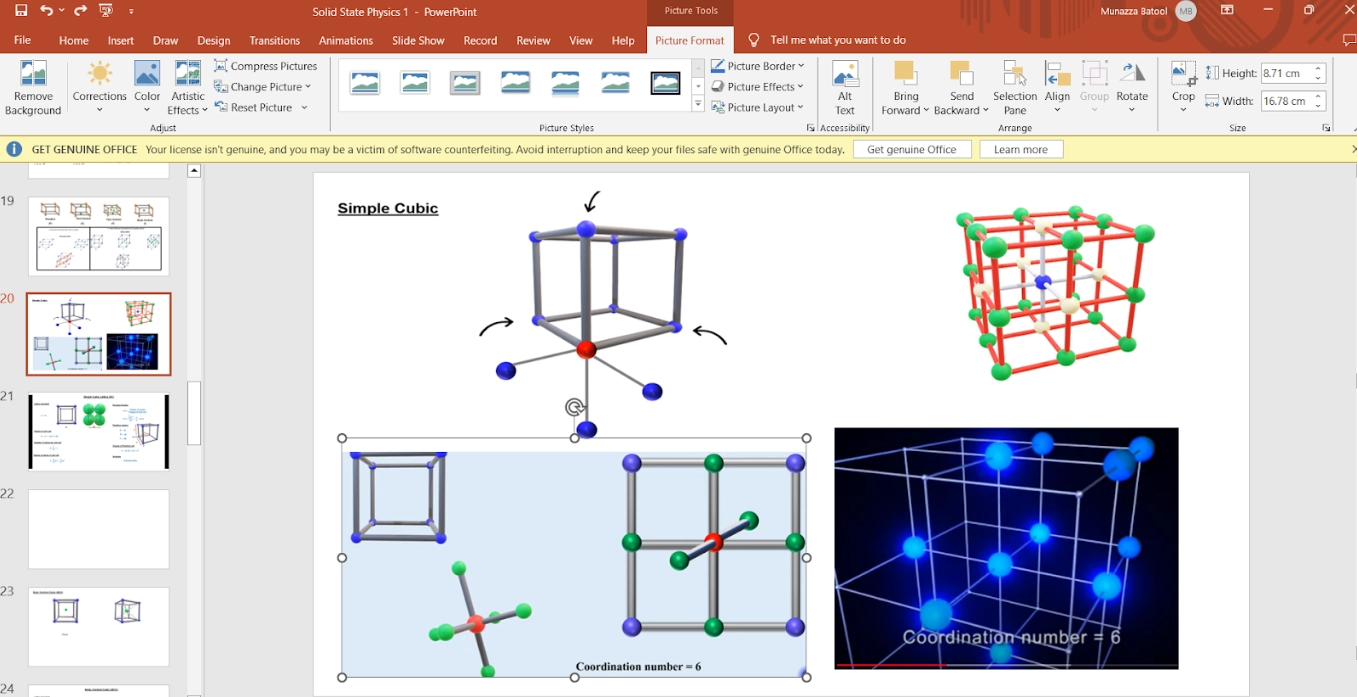
3. Choisissez "Couleur" > "Définir la couleur transparente".
Sélectionnez Couleur dans l'onglet Format de l'image, puis cliquez sur Définir la couleur transparente. Votre curseur se transforme en pipette.
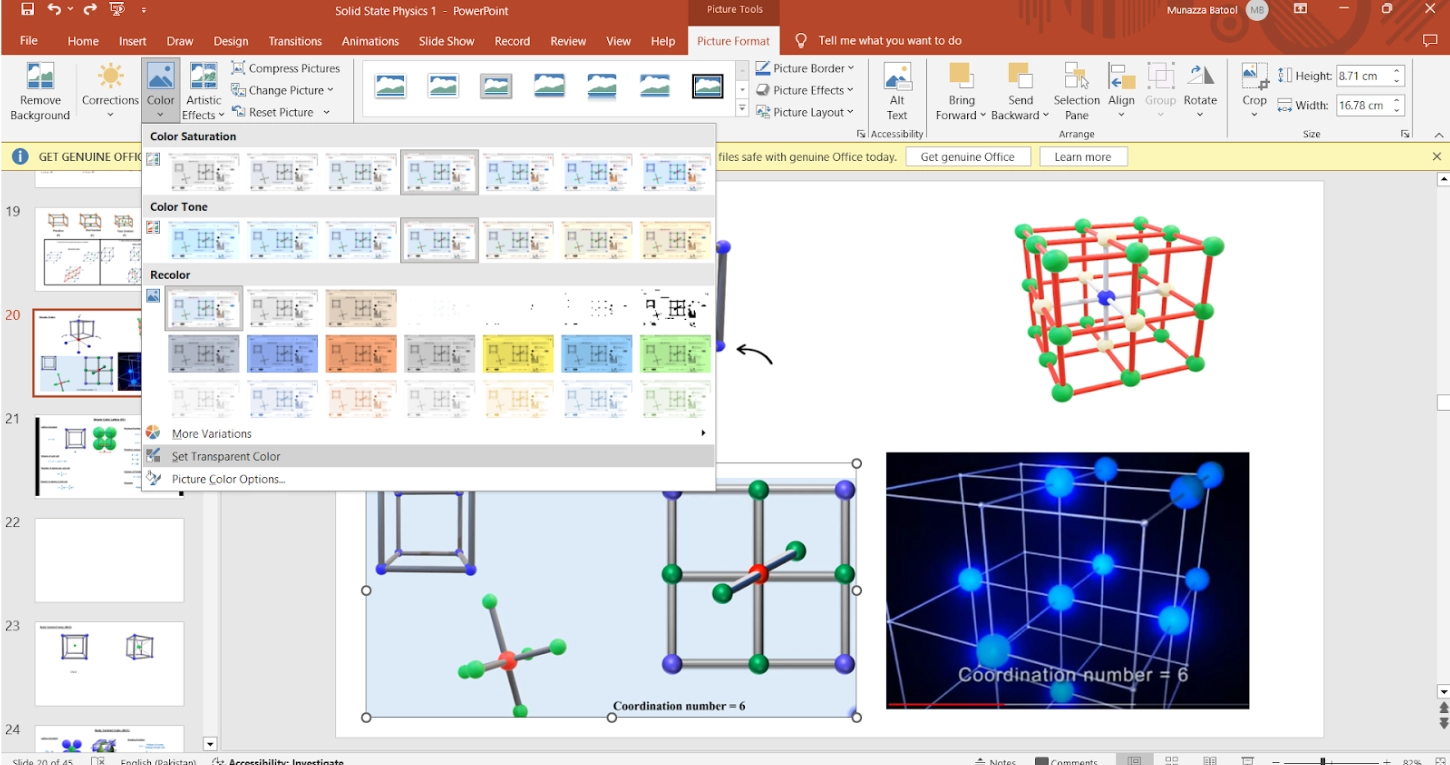
4. Cliquez sur la couleur d'arrière-plan à supprimer
Utilisez la pipette pour sélectionner la couleur de l'arrière-plan. Cela le rendra transparent, ne laissant que votre sujet.
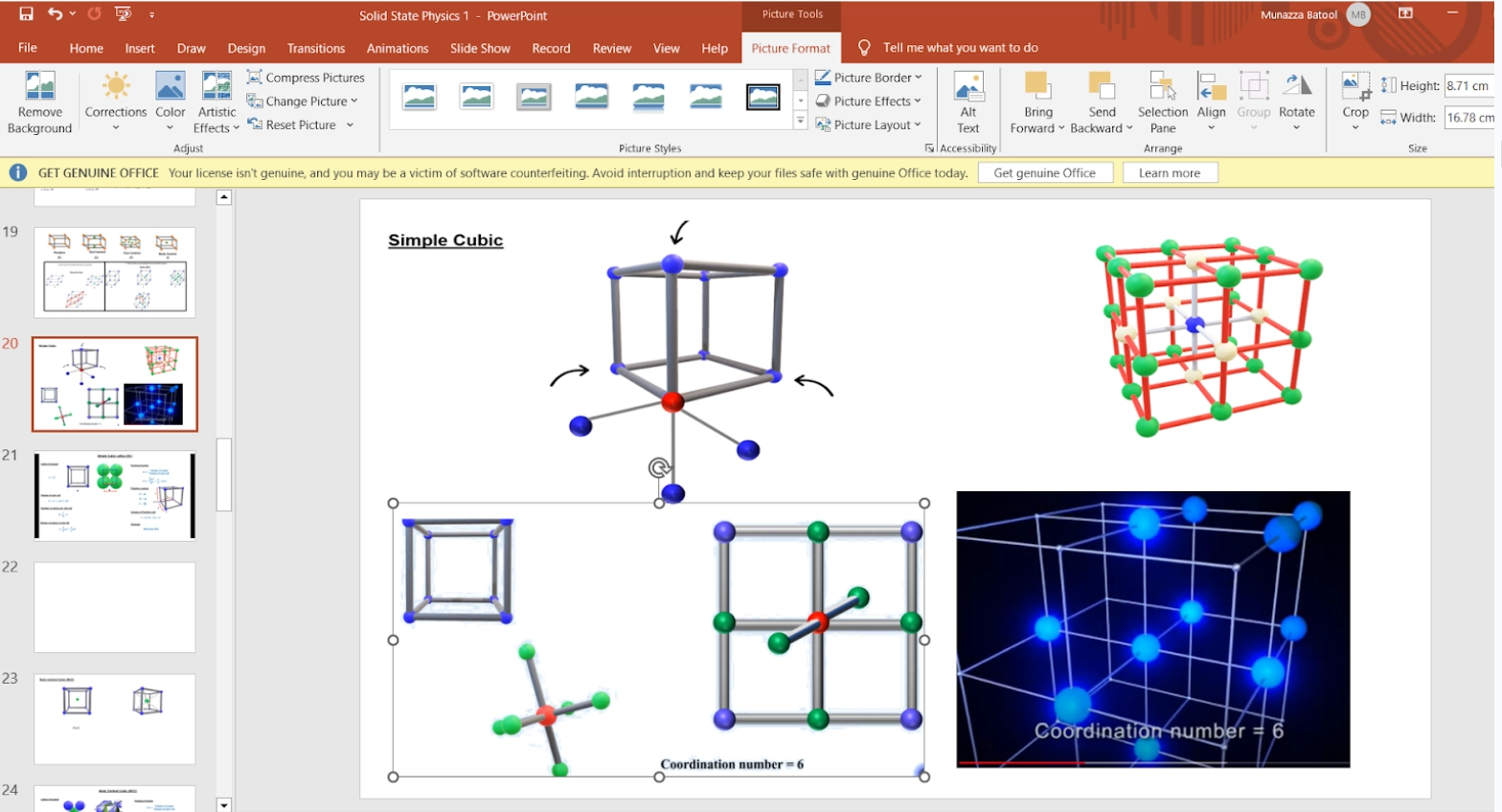
Astuce: si vous faites une erreur, cliquez sur Réinitialiser l'image dans l'onglet Format pour recommencer.
Pour :
- Rapide et efficace pour les arrière-plans simples
- Effort minimal requis
Cons :
- Fonctionne mieux sur les arrière-plans de couleur unie ; a du mal avec les arrière-plans détaillés ou dégradés.
Méthode 2 : Utilisation de l'outil "Supprimer l'arrière-plan" de PowerPoint
L'outil Supprimer l'arrière-plan de PowerPoint est plus efficace pour les images comportant des arrière-plans complexes. Cet outil vous permet de définir manuellement les parties de l'arrière-plan à supprimer.
Sur le côté gauche, vous trouverez l'icône Supprimer l'arrière-plan. Cliquez dessus pour ouvrir l'outil de suppression de l'arrière-plan.
1. Sélectionnez l'image
Cliquez sur l'image de votre choix.
2. Ouvrez l'onglet Format d'image
Comme précédemment, allez dans l'onglet Format de l'image en haut de la barre d'outils de PowerPoint.
3. Cliquez sur "Supprimer l'arrière-plan
Sur le côté gauche, vous trouverez l'icône Supprimer l'arrière-plan. Cliquez dessus pour ouvrir l'outil de suppression de l'arrière-plan.
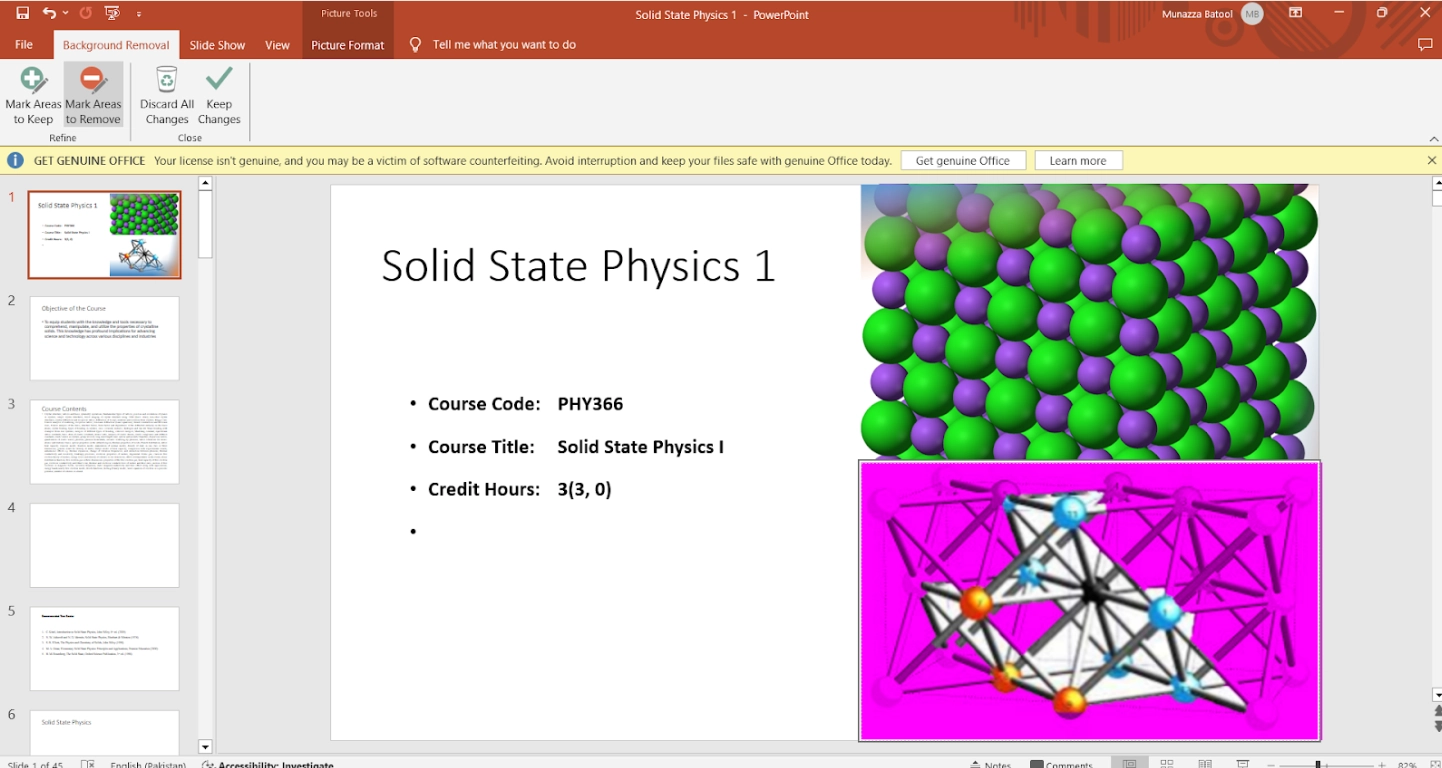
3. Ajuster les zones à conserver ou à supprimer
PowerPoint détecte automatiquement les parties de l'image à conserver et surligne en rose les zones non désirées. Utilisez les outils Marquer les zones à conserver ou Marquer les zones à supprimer pour affiner la sélection jusqu'à ce qu'elle soit parfaite.
4. Conserver les modifications
Une fois satisfait, cliquez sur Conserver les modifications pour enregistrer vos modifications.
Pour :
- Un meilleur contrôle des images complexes
- Permet de conserver des parties spécifiques de l'image
Cons :
- Les ajustements manuels peuvent prendre plus de temps.
Utiliser AI Ease Background Remover pour des résultats plus faciles et plus rapides
PowerPoint offre des outils pratiques, mais ils ont leurs limites. Si vous avez besoin d'une solution plus rapide et plus précise, ou si vous avez plusieurs images, un suppresseur d'arrière-plan comme AI Ease peut vous faire gagner beaucoup de temps.
Avantages d'AI Ease Background Remover
AI Ease est un outil de suppression d'arrière-plan alimenté par l'IA et conçu pour tous ceux qui ont besoin de résultats rapides et efficaces. Il est gratuit et permet de supprimer un grand nombre d'arrière-plans, ce qui le rend idéal pour le commerce électronique, les concepteurs ou l'utilisation personnelle en général.
- 100 % gratuit: pas de frais, d'inscription ou de coûts cachés.
- Traitement par lots : Traiter un lot de 20 images maximum en une seule fois.
- Arrière-plans personnalisés : Après avoir supprimé l'arrière-plan, vous pouvez le remplacer par n'importe quelle couleur ou choisir parmi un ensemble de modèles.
- Pas besoin de s'inscrire : Il s'agit d'un outil direct que l'on peut utiliser sans s'inscrire.
Comment utiliser AI Ease Background Remover ?
1. Téléchargez votre image
Rendez-vous sur le site web d'AI Ease et téléchargez votre image (ou plusieurs images, jusqu'à 20 en même temps) pour lancer le processus.
2. Suppression automatique de l'arrière-plan
La technologie d'AI Ease détecte et supprime automatiquement l'arrière-plan, laissant le sujet principal intact et clair comme de l'eau de roche. Vous n'aurez pas besoin d'ajuster quoi que ce soit manuellement.
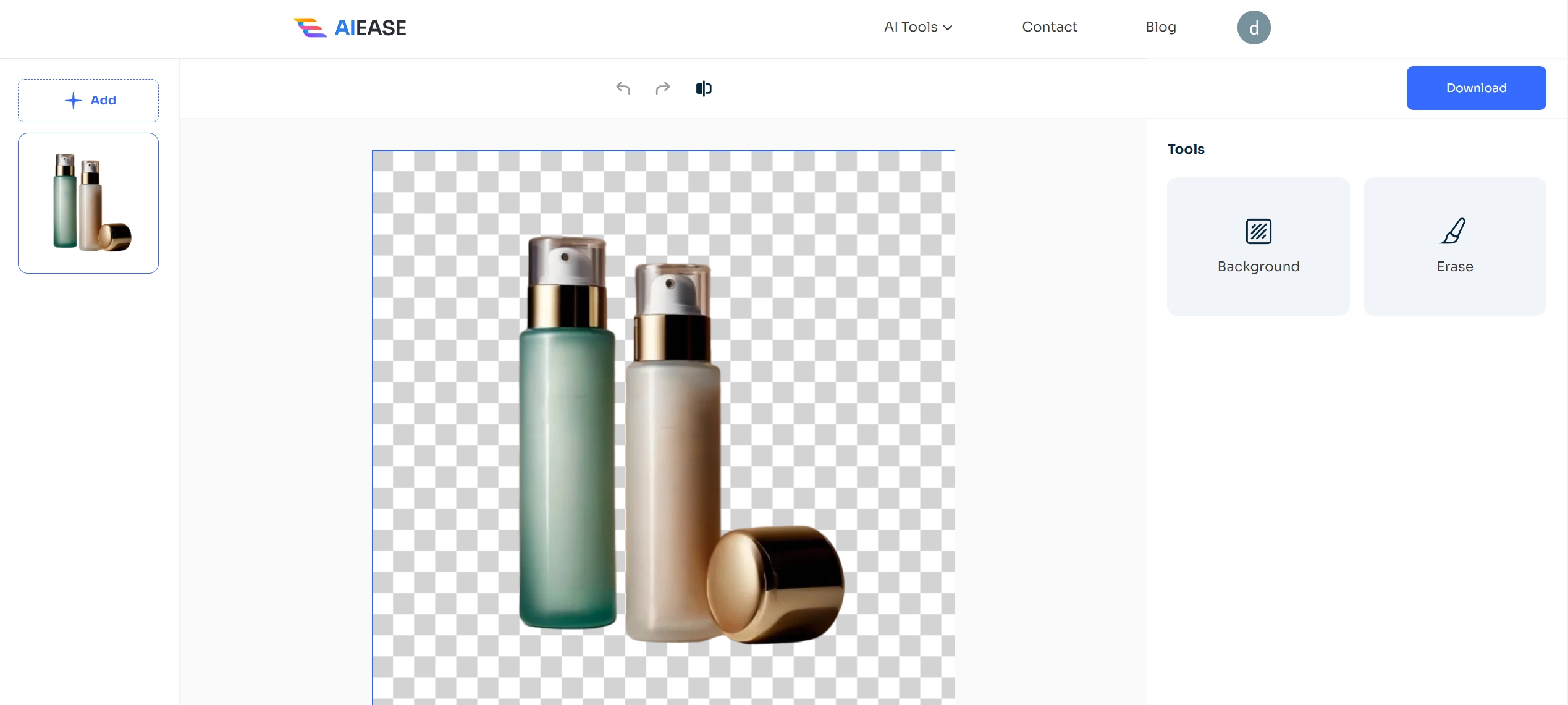
3. Télécharger ou personnaliser l'arrière-plan
Une fois l'arrière-plan supprimé, vous pouvez télécharger l'image sous la forme d'un fichier PNG transparent ou choisir parmi les arrière-plans d'AI Ease pour une personnalisation plus poussée.
Pour :
- Gain de temps, en particulier lors de l'enlèvement d'un grand nombre de pièces
- Aucun réglage manuel n'est nécessaire
- Parfait pour le commerce électronique et les projets de conception
PowerPoint ou AI Ease : quand utiliser chaque outil ?
Pour choisir entre les outils intégrés de PowerPoint et AI Ease, tenez compte de la complexité de l'image et du volume de travail :
-
Utiliser PowerPoint si :
- Il suffit de supprimer les arrière-plans de quelques images.
- Vos images ont un arrière-plan simple et de couleur unie.
-
Utiliser l'IA facilement si :
- Vous avez plusieurs images ou des arrière-plans complexes.
- Vous avez besoin d'une qualité professionnelle sans avoir à dépenser pour un logiciel d'édition.
Problèmes courants et comment les surmonter
Même avec des outils puissants, la suppression de l'arrière-plan peut se heurter à certaines difficultés :
- Arrière-plans en dégradé: PowerPoint a du mal à gérer les arrière-plans avec des dégradés ou des changements de couleur subtils. AI Ease, en revanche, peut gérer cette complexité avec précision.
- Bords fins: PowerPoint peut ne pas bien capturer les contours fins autour des objets. Utilisez AI Ease pour les images aux lignes délicates.
- Similitudes de couleurs: Lorsque l'arrière-plan et le premier plan ont des couleurs similaires, les outils de PowerPoint peuvent supprimer des parties que vous souhaitez conserver. Avec AI Ease, l'IA distingue l'arrière-plan et le premier plan avec plus de précision.
Conseils rapides pour de meilleurs résultats
Pour tirer le meilleur parti de ces outils, gardez à l'esprit les conseils suivants :
- Les arrière-plans simples fonctionnent mieux avec la fonction "Définir une couleur transparente" de PowerPoint.
- Pour les images détaillées, passez directement à AI Ease pour un résultat plus fluide et plus précis.
- Vérifiez toujours les bords pour vous assurer qu'aucun arrière-plan indésirable ne subsiste.
Note finale
En résumé, AI Ease est le vainqueur incontesté en termes de suppression d'arrière-plan. Gratuit, rapide et précis, il vous évite de vous heurter aux limites de PowerPoint. Grâce à ses fonctionnalités adaptées à tous, AI Ease rend accessible la suppression d'arrière-plan de qualité professionnelle. Alors pourquoi se battre avec des ajustements manuels dans PowerPoint quand AI Ease peut s'en charger en quelques secondes ?


